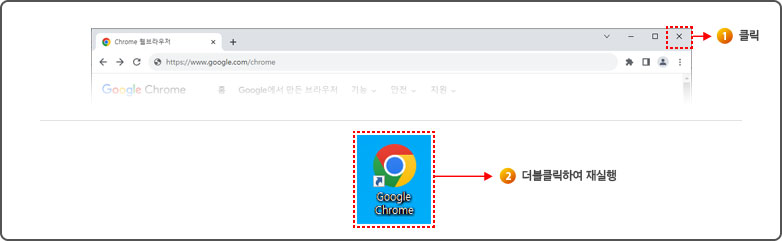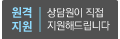FAQ 페이지로 이동
FAQ 페이지로 이동
- 고객님의 PC는
,
브라우저는
입니다. - 사용중인 브라우저의 비트가 PC와 동일한 비트인지 확인이 필요합니다.
아래의 안내에 따라 브라우저 비트를 확인하신 후 PC와 브라우저의 비트가 다르다면
브라우저 재설치 후(브라우저 종료 후 재실행) 사이트에 재접속합니다.
▶ Microsoft Edge 브라우저 비트 확인하기
Edge 오른쪽 상단에서 그림과 같은 아이콘( )을 클릭합니다.
)을 클릭합니다.

나타나는 팝업에서 '설정'을 클릭합니다.
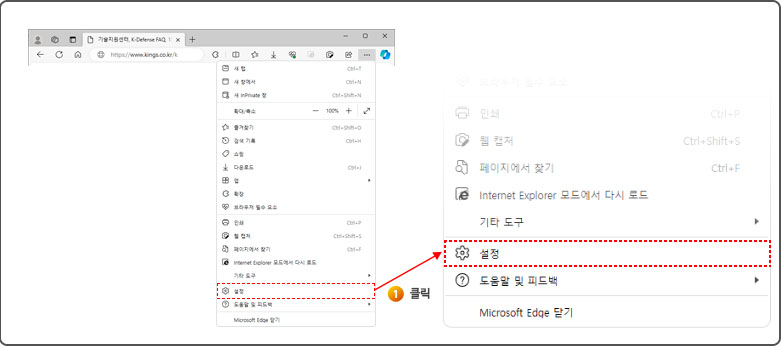
'설정'화면으로 이동하면 왼쪽 하단에 'Microsoft Edge 정보' 를 클릭합니다.
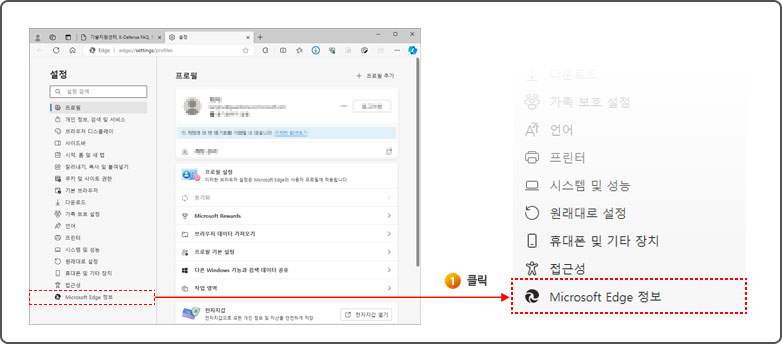
Edge 브라우저의 '비트' 를 확인합니다.
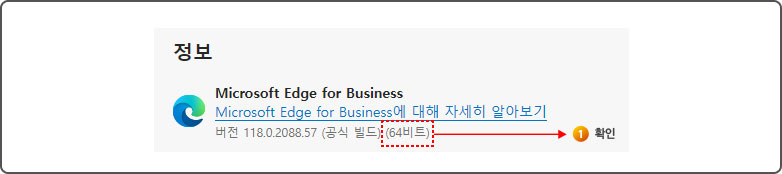
고객님 PC의 비트( ) 와 Edge의 비트가 다를 경우 Edge 브라우저의 재설치가 필요합니다.
▶ Microsoft Edge 브라우저 재설치하기
Edge 다운로드 페이지(https://www.microsoft.com/ko-kr/edge/download)에 접속한 후 '다운로드' 버튼을 클릭합니다.
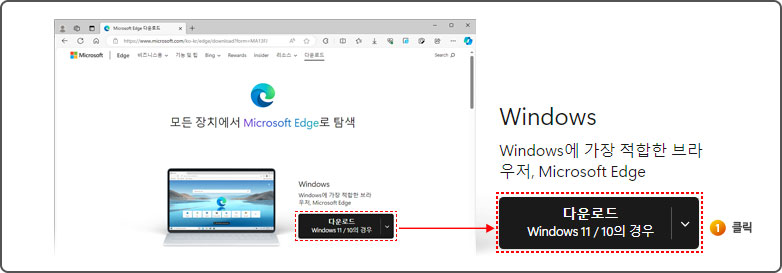
오른쪽 상단의 다운로드 목록에서 'MicrosoftEdgeSetup.exe' 파일을 클릭합니다.
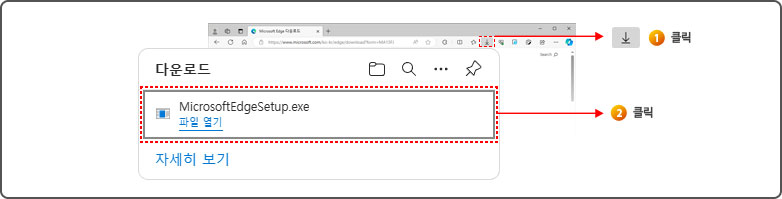
설치가 완료되면 브라우저를 종료 후 '재실행' 합니다.
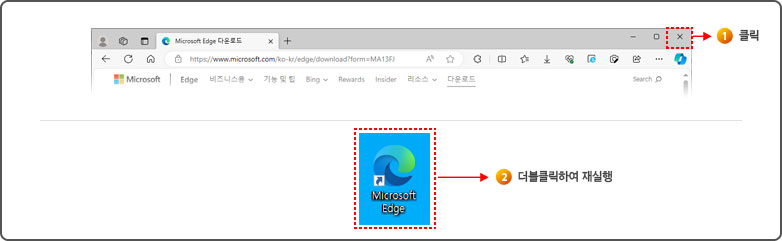
▶ Chrome 브라우저 비트 확인하기
Chrome 오른쪽 상단에서 그림과 같은 아이콘( )을 클릭합니다.
)을 클릭합니다.

나타나는 팝업에서 '설정'을 클릭합니다.
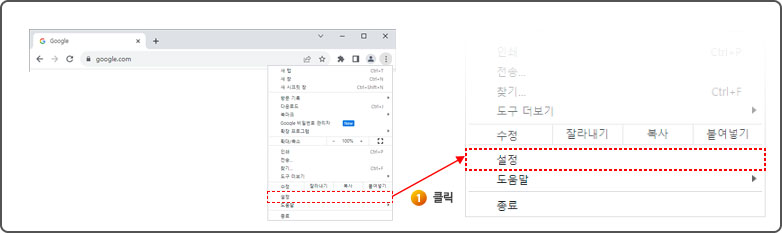
'설정'화면으로 이동하면 왼쪽 하단에 'Chrome 정보' 를 클릭합니다.
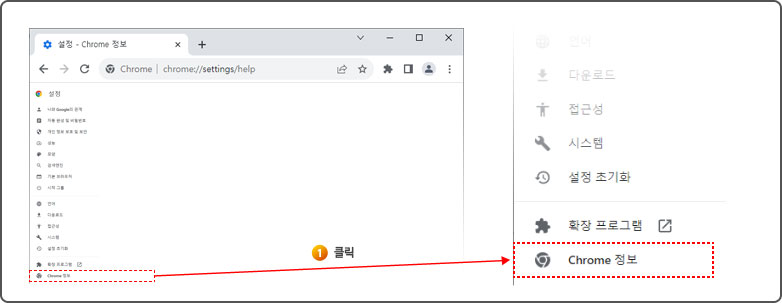
Chrome 브라우저의 '비트' 를 확인합니다.
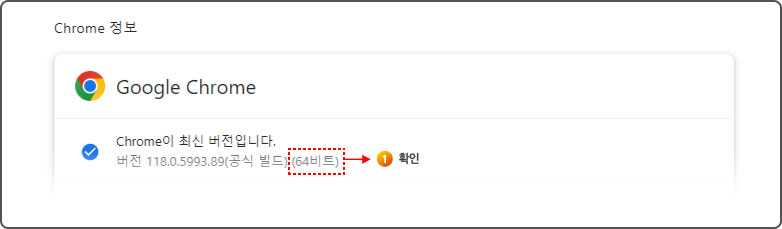
고객님 PC의 비트( ) 와 Chrome 브라우저의 비트가 다를 경우 Chrome 브라우저의 재설치가 필요합니다.
▶ Chrome 브라우저 재설치하기
Chrome 다운로드 페이지(https://www.google.com/chrome)에 접속한 후 'Chrome 다운로드' 버튼을 클릭합니다.
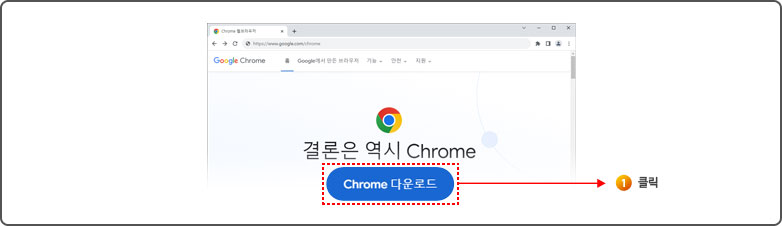
오른쪽 상단의 다운로드 목록에서 'ChromeSetup.exe' 파일을 클릭합니다.
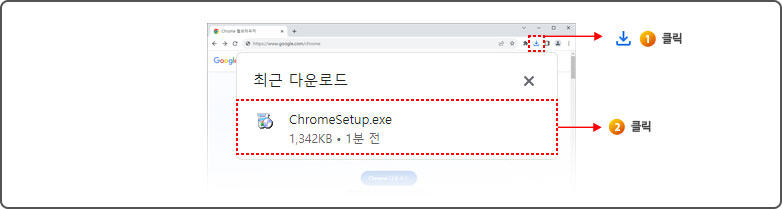
설치가 완료되면 브라우저를 종료 후 '재실행' 합니다.